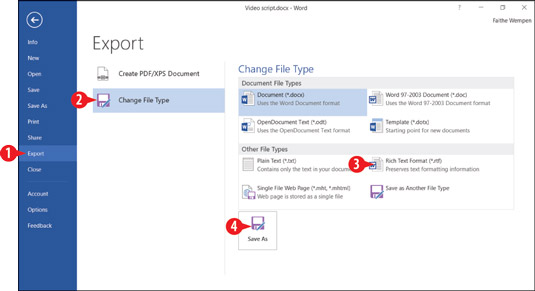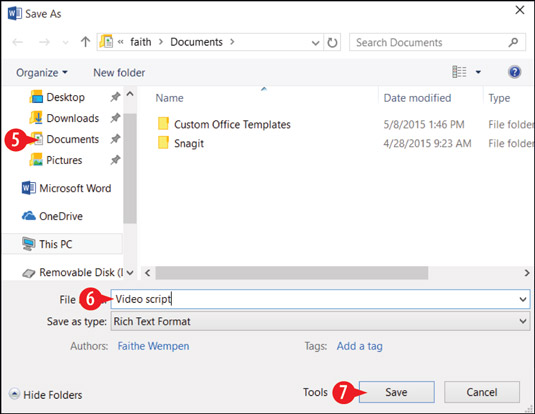När du delar ett dokument med andra personer antar du att de har Microsoft Word eller ett annat program som öppnar Word-filer. Nuförtiden är det faktiskt ett ganska säkert kort, med alla tillgängliga alternativ för att öppna Word-filer. WordPad, som kommer gratis med Windows, öppnar Word-dokument och Word Online-programmet på office.live.com är gratis för alla med ett Microsoft-konto.
Ändå kanske du fortfarande vill konvertera ett Word-dokument till något annat format i vissa fall. Du kan till exempel spara ett dokument i Word 97-2003-format för bakåtkompatibilitet med tidiga versioner av Word, eller så kan du spara i Rich Text Format (.rtf) för kompatibilitet med nästan alla ordbehandlingsprogram i världen.
Så här sparar du ett dokument i ett annat format:
Klicka på Arkiv → Exportera.
Klicka på Ändra filtyp.
Klicka på önskad filtyp.
Klicka på Spara som. Dialogrutan Spara som öppnas.
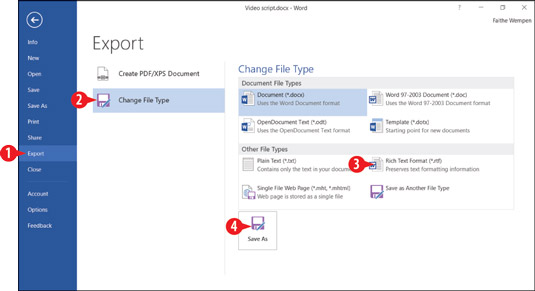
Välj ett annat format för att spara dokumentet.
Istället för steg 1-4 kan du välja Arkiv→Spara, klicka på Bläddra och sedan ändra inställningen i listrutan Filtyp.
Navigera till önskad lagringsplats.
Om så önskas, ändra filnamnet. Inställningen Spara som typ bör matcha det du valde i steg 3.
Klicka på Spara.
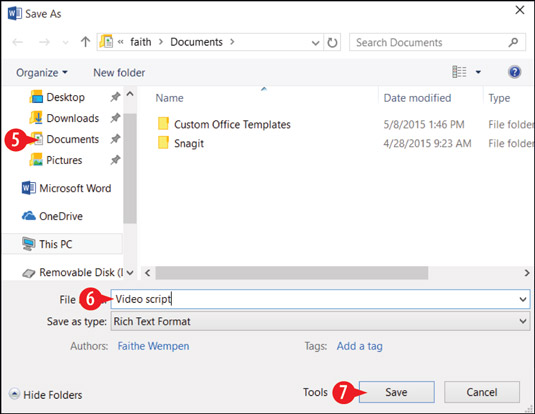
Välj ett annat format för att spara dokumentet.